วิธีใช้บัญชี Facebook ต่างๆ บน Android (09.16.25)
ตั้งแต่เปิดตัว Facebook ได้ครองโลกโดยพายุอย่างไม่ต้องสงสัย หลายคนเปลี่ยนไปตั้งแต่นั้นมา มีการเพิ่มและแก้ไขคุณสมบัติมากมาย เช่น Facebook Live, Memories, Facebook Ads, Facebook Groups, Marketplace และ Facebook Messenger เป็นต้น เนื่องจากความนิยม หลายคนพยายามที่จะเอาชนะมัน อย่างไรก็ตาม ดูเหมือนว่าไม่สามารถทำลายโซเชียลมีเดียยักษ์ใหญ่นี้ได้ แม้จะมีคู่แข่งมากมาย แต่ผู้คนก็ยังเลือกความเฉลียวฉลาดของ Facebook บางทีเหตุผลอาจเป็นเพราะว่าสำหรับส่วนบุคคล มืออาชีพ โฆษณาบน Facebook ธุรกิจท้องถิ่น หรือการใช้งานในองค์กร Facebook มีคุณลักษณะและฟังก์ชันที่เกี่ยวข้องที่เราทุกคนเห็นว่ามีประโยชน์
และอีกครั้ง แม้กระทั่งผู้ใช้รายเดือนประมาณ 1.65 พันล้านคนกำลังเข้าถึง Facebook ผ่านแอปบนอุปกรณ์เคลื่อนที่ แต่ก็ไม่อนุญาตให้เรียกใช้หลายบัญชีในอุปกรณ์ Android เครื่องเดียวพร้อมกัน คุณทราบดีว่านี่อาจเป็นความท้าทายสำหรับผู้ที่เป็นเจ้าของหรือจัดการบัญชี Facebook มากกว่าหนึ่งบัญชี ลองนึกภาพการเข้าสู่ระบบและออกจากบัญชี Facebook หลายบัญชีในแอป ไม่ใช่เรื่องน่าเบื่อและใช้เวลานาน โชคดีที่คุณสามารถเปิดบัญชี Facebook หลายบัญชีบน Android ได้ อ่านด้านล่างเพื่อทราบวิธีการ
1. ใช้แอพ Friendcaster 
วิธีที่ง่ายที่สุดวิธีหนึ่งในการเรียกใช้และจัดการบัญชี Facebook หลายบัญชีบน Android คือการดาวน์โหลดและติดตั้งแอพ Friendcaster แอปนี้จะแจ้งเตือนคุณทุกครั้งที่ได้รับข้อความในบัญชีใดๆ ของคุณ หรือหากวันเกิดของเพื่อนกำลังจะมาถึง ในการใช้แอปนี้ ให้ทำตามคำแนะนำด้านล่าง:
- ดาวน์โหลดแอป Friendcaster ที่นี่ และติดตั้งบนอุปกรณ์ Android ของคุณ
- เปิดแอปและป้อนข้อมูลรับรองการเข้าสู่ระบบ Facebook ของคุณ
- แตะปุ่ม เข้าสู่ระบบ
- เมื่อคุณลงชื่อเข้าใช้บัญชีของคุณสำเร็จแล้ว ให้ไปที่ การตั้งค่า ซึ่งอยู่ที่ส่วนบนสุดของหน้าต่างแอป
- เลือกตัวเลือกบัญชี
- บัญชี Facebook ทั้งหมดของคุณ ควรแสดงรายละเอียดที่นั่น แตะ เพิ่มบัญชี
- ป้อนรายละเอียดการเข้าสู่ระบบของบัญชี Facebook อื่นที่คุณต้องการใช้
- ณ จุดนี้ คุณสามารถเปลี่ยนจาก Facebook บัญชีเดียวได้อย่างสะดวก บัญชีอื่น

ตามที่ชื่อแอพแนะนำ Facebook Lite เป็นแอพ Facebook เวอร์ชันที่เบากว่า ด้วยแอปนี้ คุณสามารถเปิดบัญชี Facebook สองบัญชีบนอุปกรณ์ Android ของคุณได้ แม้ว่าจะไม่ใช้พื้นที่บนอุปกรณ์ Android มากนัก แต่คุณยังสามารถแก้ไขโปรไฟล์ รับการแจ้งเตือน และแชร์รูปภาพบน Facebook ได้ด้วย
หากต้องการใช้ Facebook Lite ให้ดาวน์โหลดจาก Google Play Store และติดตั้งบนอุปกรณ์ของคุณ เมื่อมีให้ใช้เป็นแอพ Facebook ดั้งเดิม แต่เนื่องจากเป้าหมายคือการเรียกใช้บัญชี Facebook หลายบัญชีบน Android คุณจึงสามารถใช้บัญชี Facebook อื่นได้ที่นี่
3. ใช้ Parallel Space 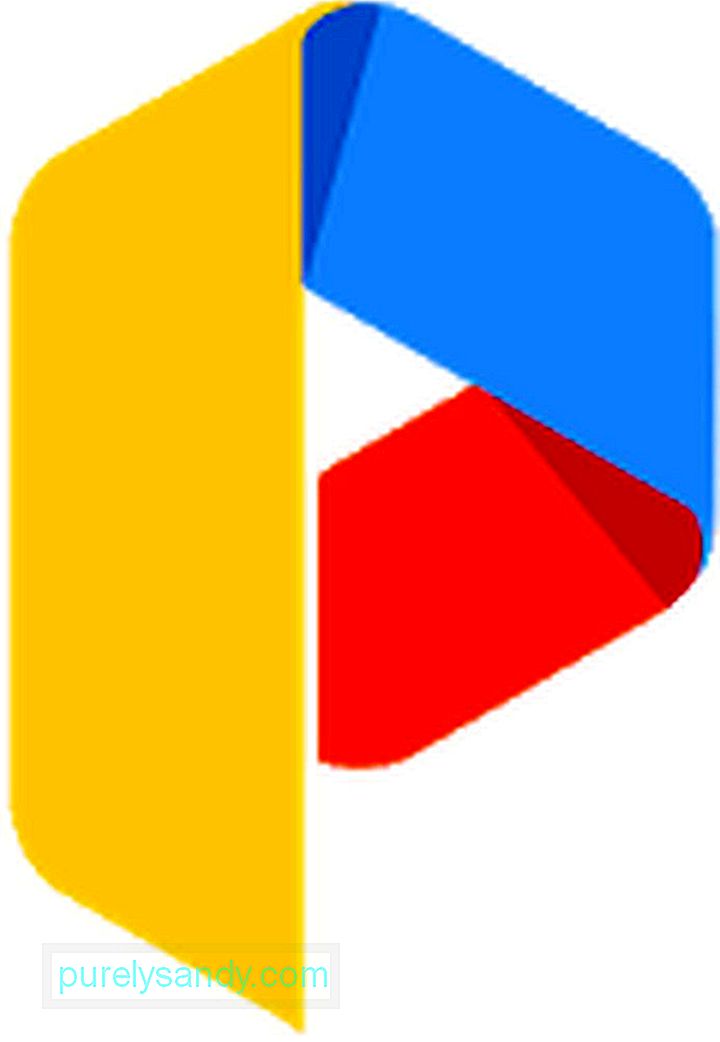
การใช้ Parallel Space เป็นอีกวิธีหนึ่งในการเรียกใช้บัญชี Facebook หลายบัญชีบน Android ของคุณ ด้วยแอปนี้บนอุปกรณ์ของคุณ คุณสามารถเข้าสู่ระบบบัญชี Facebook ต่างๆ ได้พร้อมกัน คุณลักษณะการติดตั้งแบบไม่ระบุตัวตนคือสิ่งที่ทำให้แตกต่างจากแอปอื่นๆ ในรายการนี้ ทำตามขั้นตอนด้านล่างเพื่อดูวิธีใช้งาน:
- ดาวน์โหลด Parallel Space จาก Google Play Store และติดตั้งบนอุปกรณ์ Android ของคุณ
- เปิดแอป คุณจะเห็นรายการแอปบนหน้าจอของคุณ
- เลือก Facebook แล้วกด เพิ่มลงใน Parallel Space
- ตอนนี้ ในส่วน โคลนแอป ให้เลือก Facebook
- ป้อนรายละเอียดการเข้าสู่ระบบของบัญชี Facebook อื่นของคุณ
- ตอนนี้คุณสามารถเปิดหลายบัญชีบน Facebook โดยใช้อุปกรณ์ Android ของคุณ

หากคุณกำลังมองหาแอป Android เพื่อเรียกใช้บัญชีโซเชียลมีเดียทั้งหมดของคุณ คุณสามารถลองใช้ 2Face - หลายบัญชี แอปที่ยอดเยี่ยมนี้สร้างขึ้นสำหรับผู้ใช้ที่ต้องการเข้าถึงบัญชีโซเชียล การรับส่งข้อความ หรือเกมหลายบัญชีโดยใช้อุปกรณ์เครื่องเดียว คุณต้องเพิ่มบัญชีย่อยในแอป เท่านี้ก็เรียบร้อย! คุณสามารถสลับระหว่างบัญชีต่างๆ ได้อย่างรวดเร็วทุกเมื่อที่ต้องการ คุณสามารถดาวน์โหลด 2Face – หลายบัญชีได้จาก Google Play Store
5. ใช้ App Cloner 
App Cloner เป็นหนึ่งในแอป Android ที่ดีที่สุดในการสร้างโคลนสำหรับแอป Android ที่คุณชื่นชอบ แม้ว่ามันจะสร้างโคลน แต่ “แอพโคลน” ยังคงทำงานโดยอิสระจากแอพดั้งเดิม เนื่องจากเป็นเพียงสำเนาของแอป พวกเขาจะไม่ได้รับการอัปเดตอัตโนมัติ นั่นหมายความว่าคุณต้องรักษาเวอร์ชันที่เสถียรของแอปดั้งเดิมไว้เพื่อให้แน่ใจว่าโคลนยังคงใช้งานได้ดี
การโคลนแอปอาจมีประโยชน์สำหรับผู้ที่ต้องการลงชื่อเข้าใช้หลายบัญชีในแอป เช่น Instagram ทวิตเตอร์หรือเฟสบุ๊ค ด้วย App Cloner เราสามารถสร้างเวอร์ชันอื่นของแอปเฉพาะเพื่ออนุญาตให้ผู้ใช้เข้าสู่ระบบต่างๆ ในอุปกรณ์เครื่องเดียวได้ หากคุณคิดว่า App Cloner มีไว้เพื่อวัตถุประสงค์ในการโคลนเท่านั้น คุณคิดผิด คุณสามารถทำการแก้ไขเพื่อปรับแต่งแอพโคลนใหม่ได้
ในบทสรุปแอปด้านบนจะช่วยคุณลงชื่อเข้าใช้บัญชี Facebook หลายบัญชีบน Android โดยไม่ต้องออกจากระบบบัญชีหนึ่งและลงชื่อเข้าใช้อีกบัญชีหนึ่ง หวังว่าคุณจะชอบวิธีการที่เราแบ่งปัน อย่างไรก็ตาม เนื่องจากคุณจะใช้หลายแอปเพื่อเปิดหลายบัญชีบนอุปกรณ์ Android ของคุณ คุณอาจต้องการเริ่มเพิ่ม RAM ด้วยเครื่องมือทำความสะอาด Android เครื่องมือนี้จะปิดแอปและโปรแกรมพื้นหลังอื่นๆ ที่ทำให้อุปกรณ์ของคุณช้าลง กล่าวเพียงว่า Android Care ช่วยให้มั่นใจว่าอุปกรณ์ของคุณทำงานได้ดีที่สุดทุกที่ทุกเวลา
วิดีโอ YouTube: วิธีใช้บัญชี Facebook ต่างๆ บน Android
09, 2025

